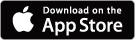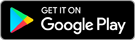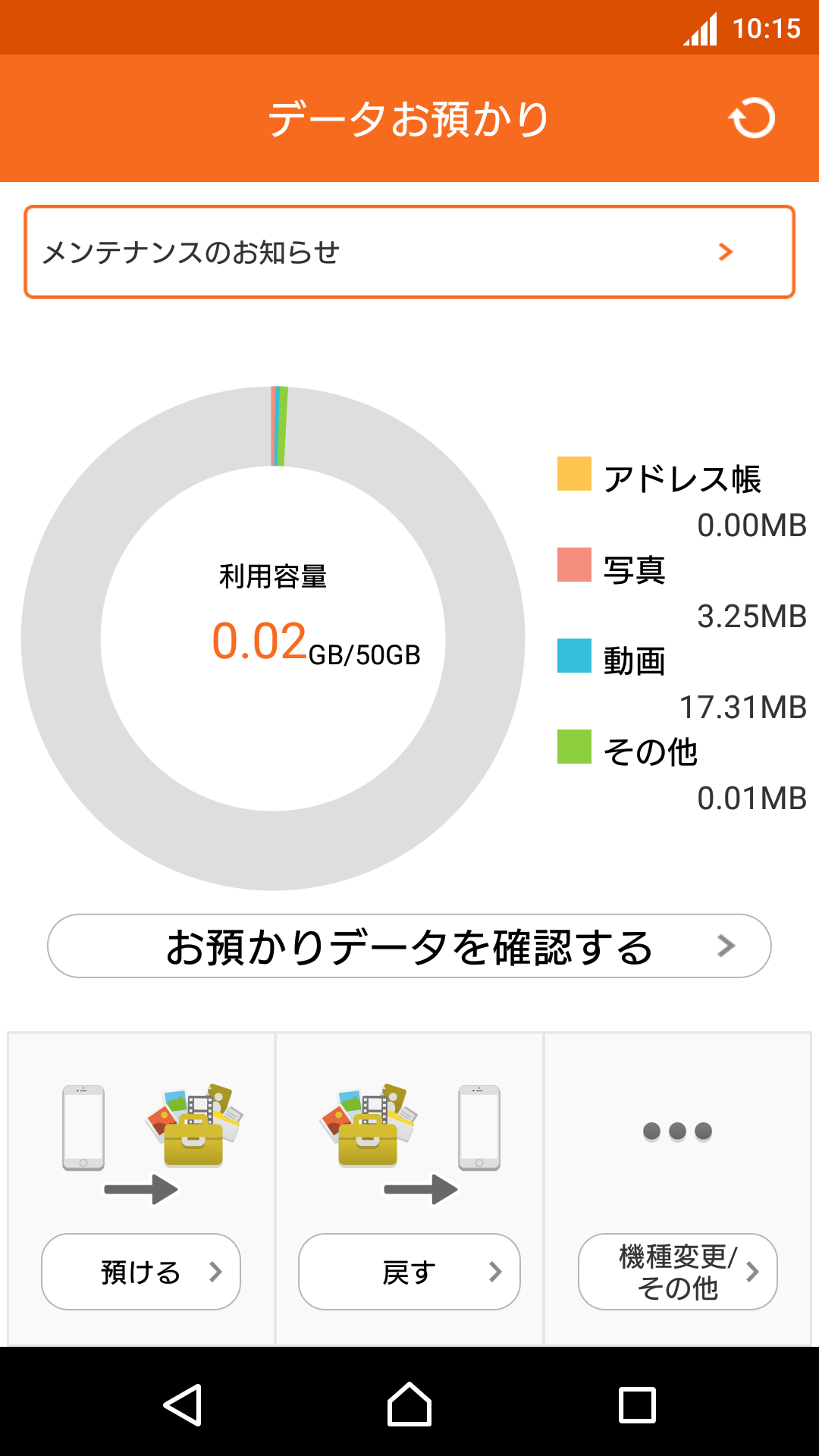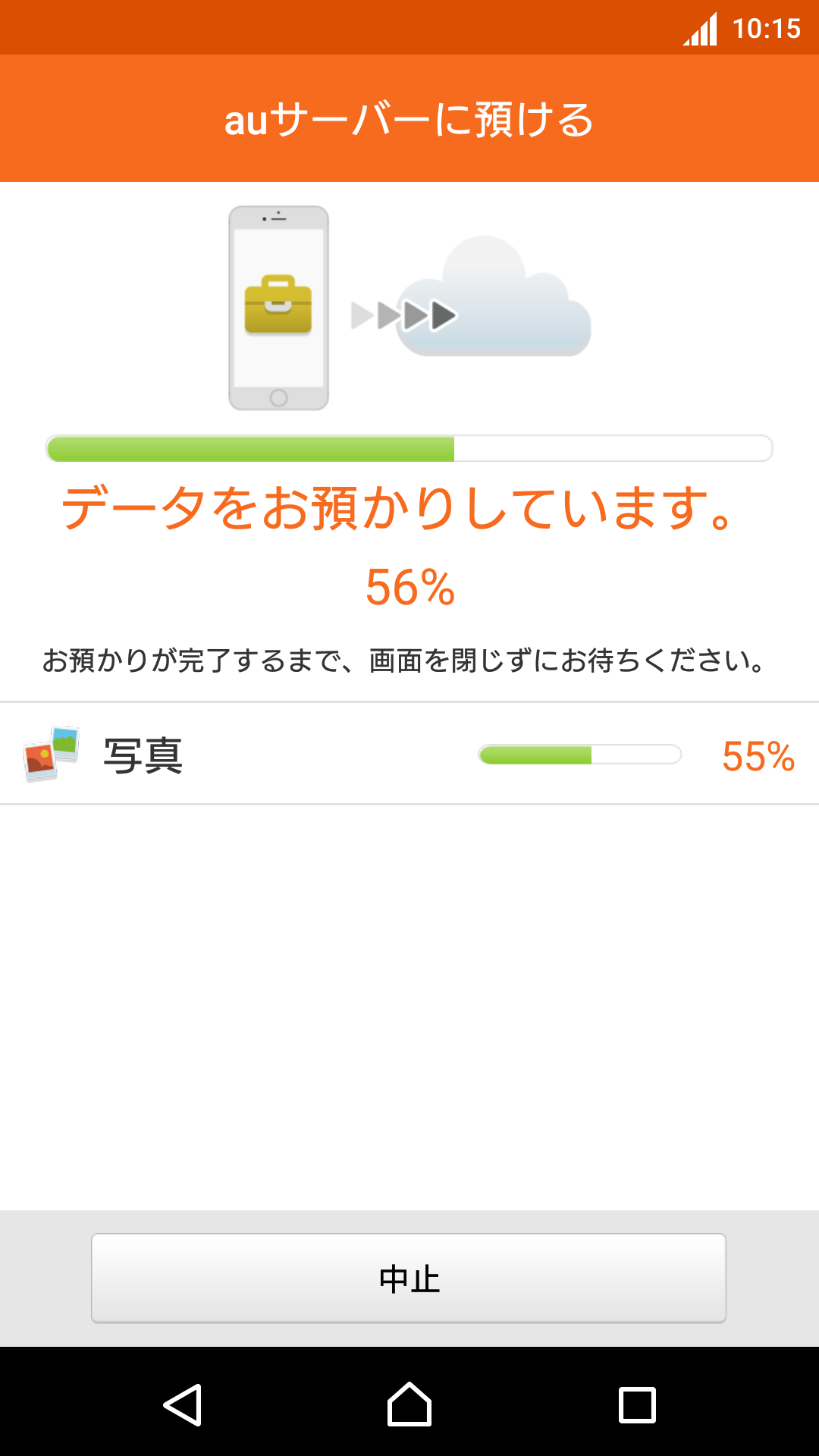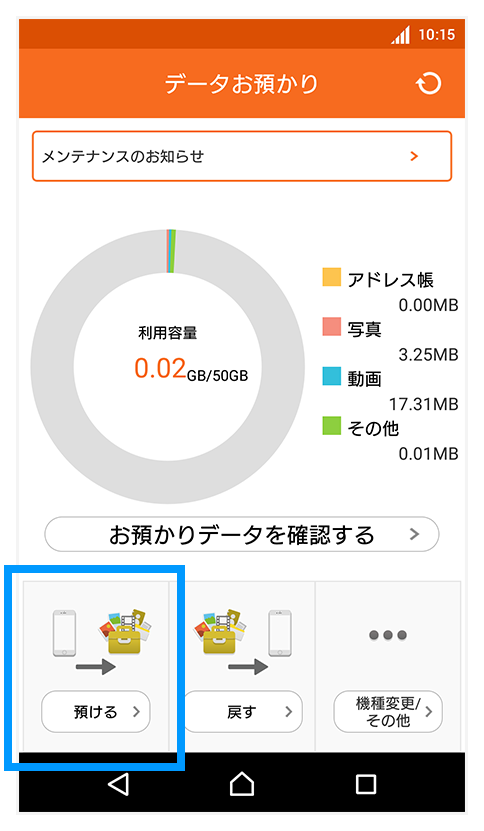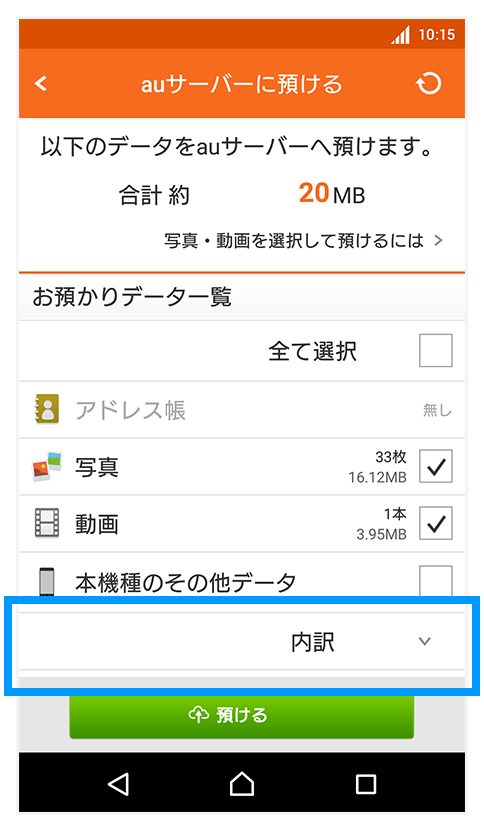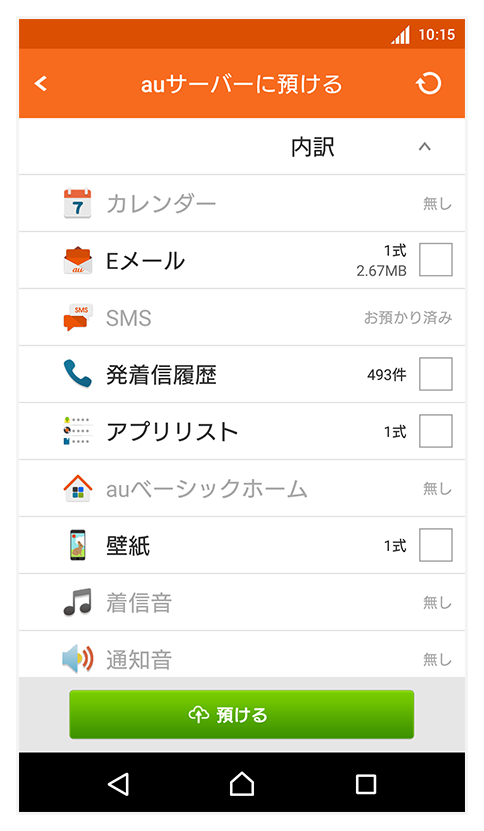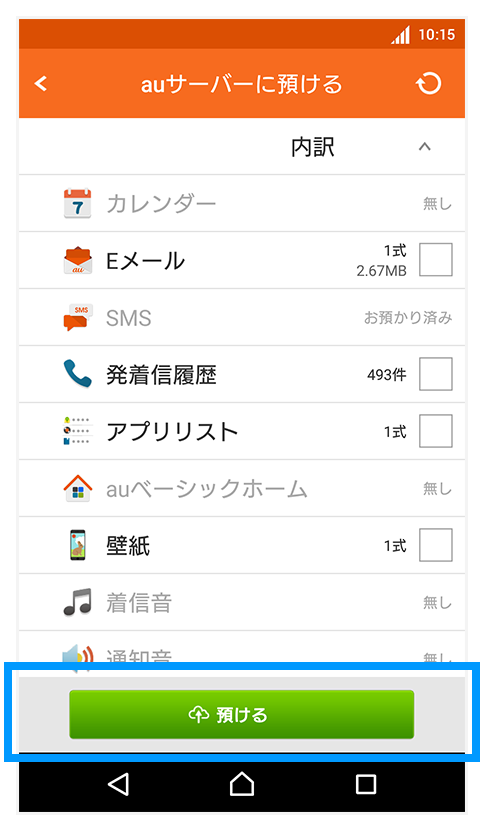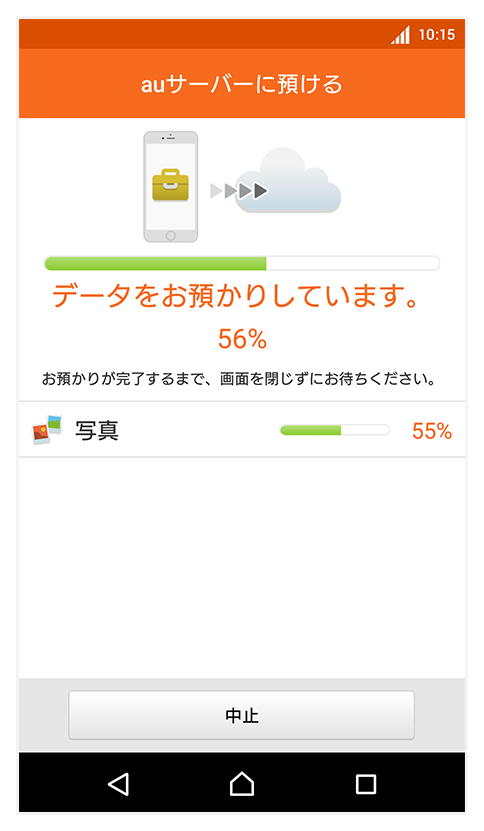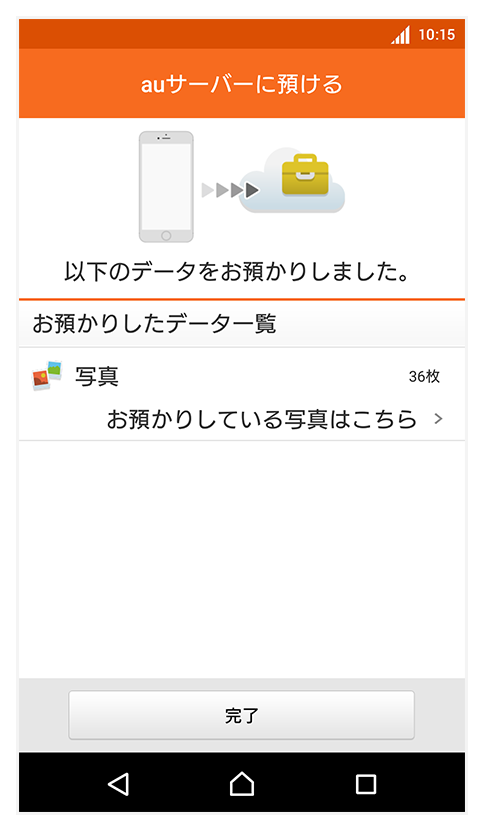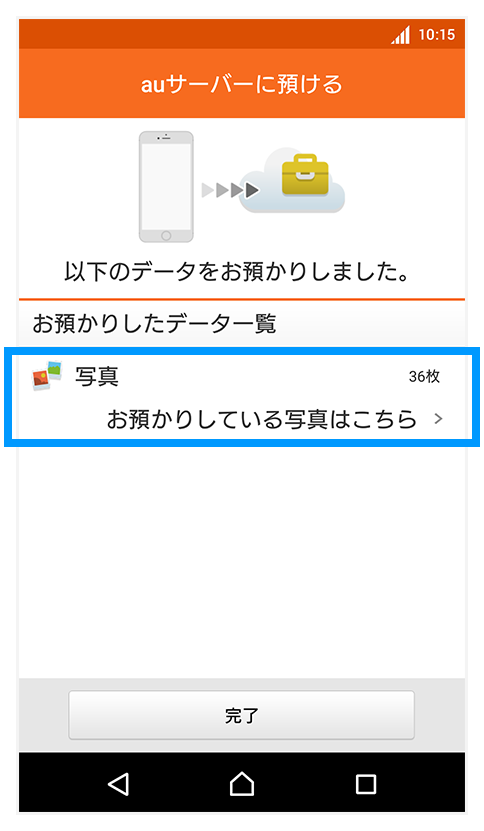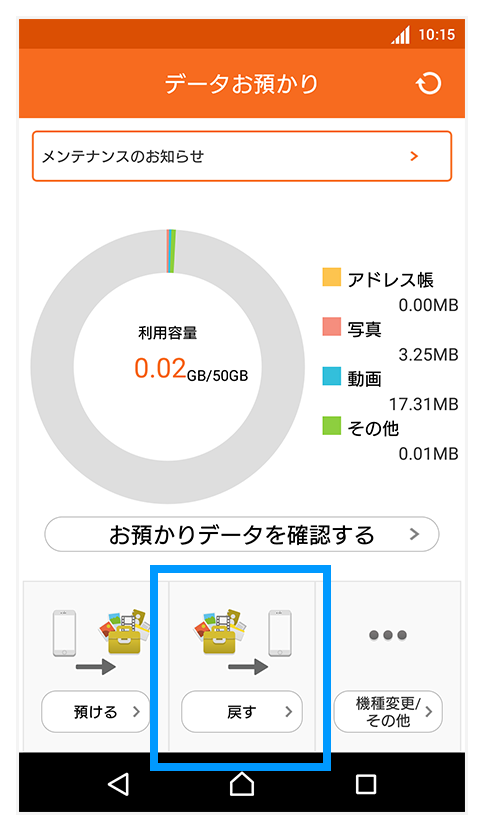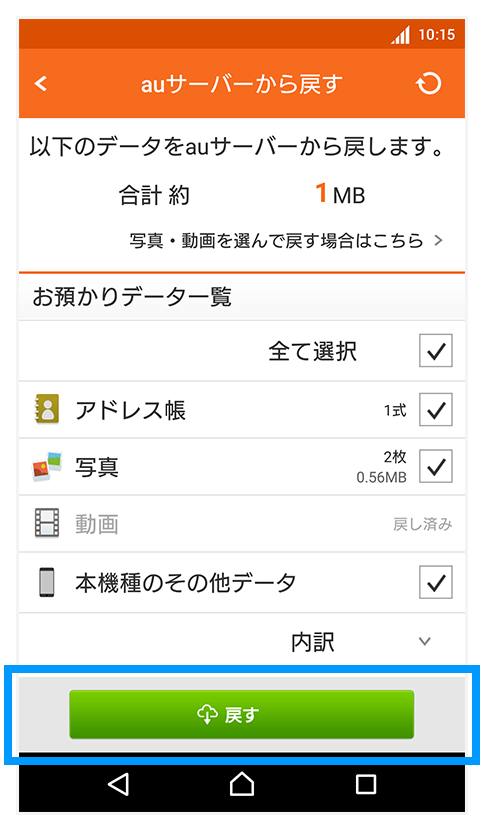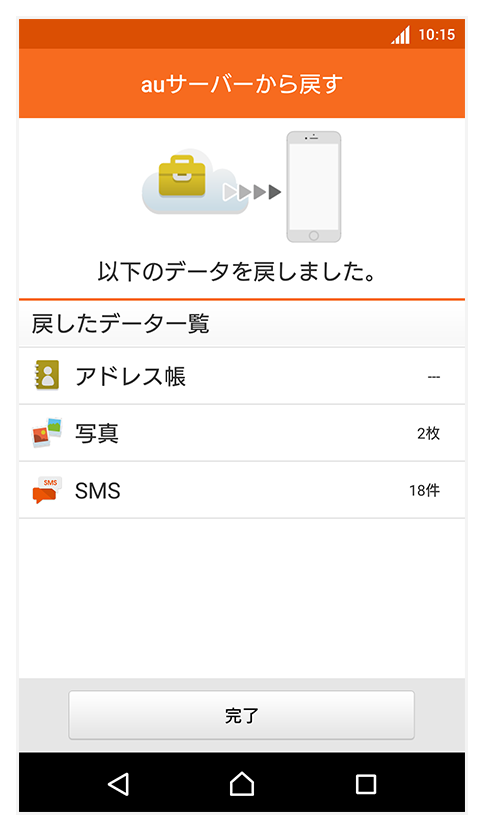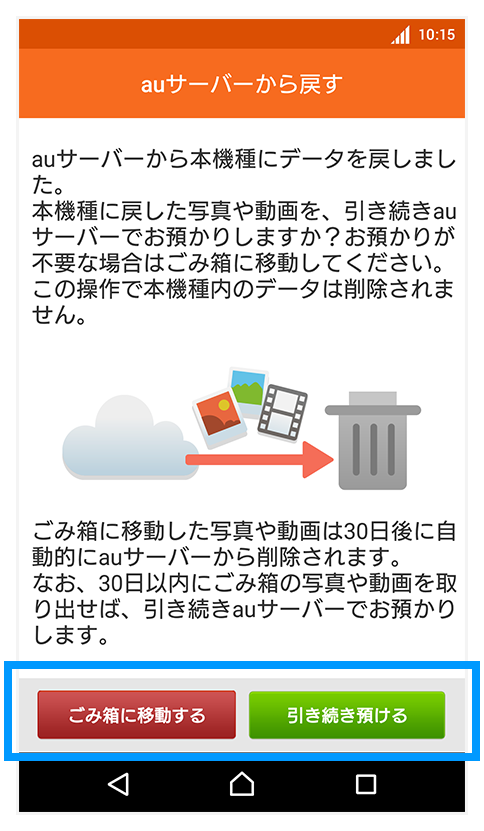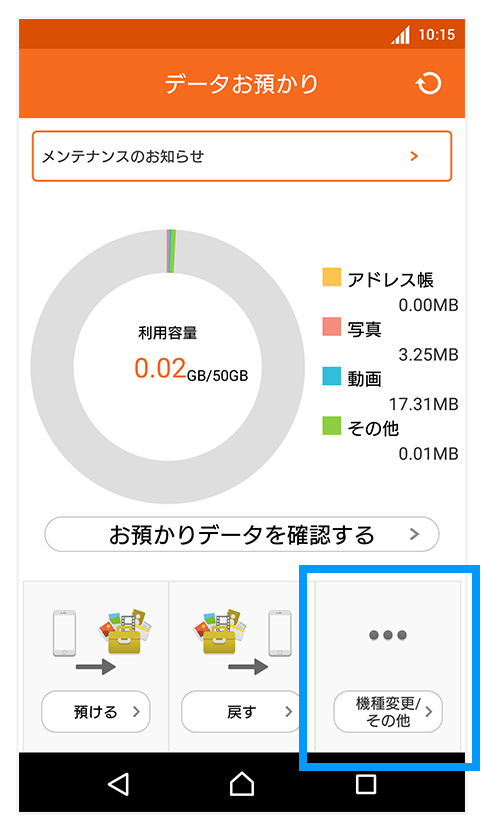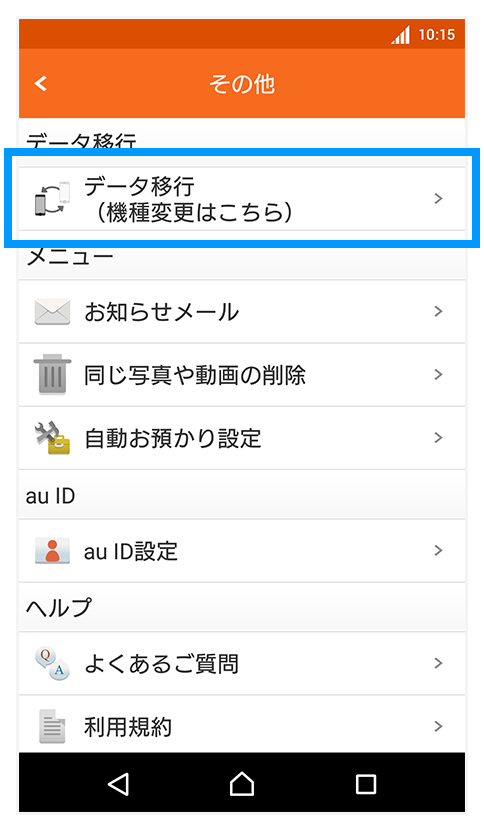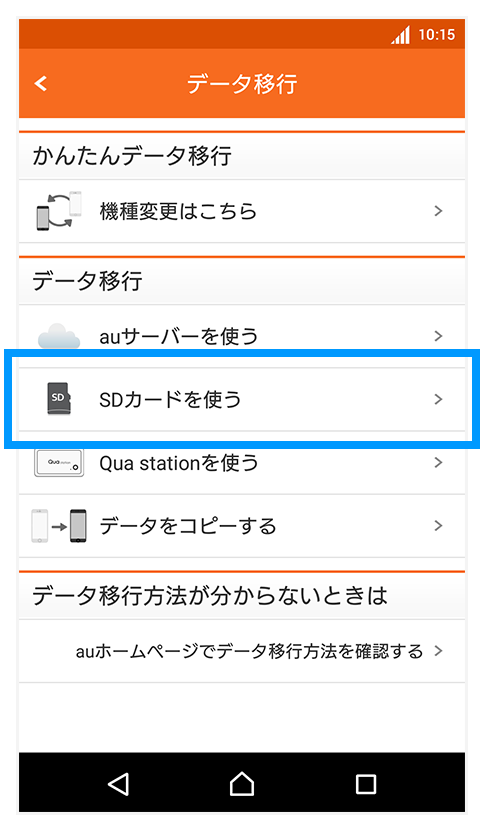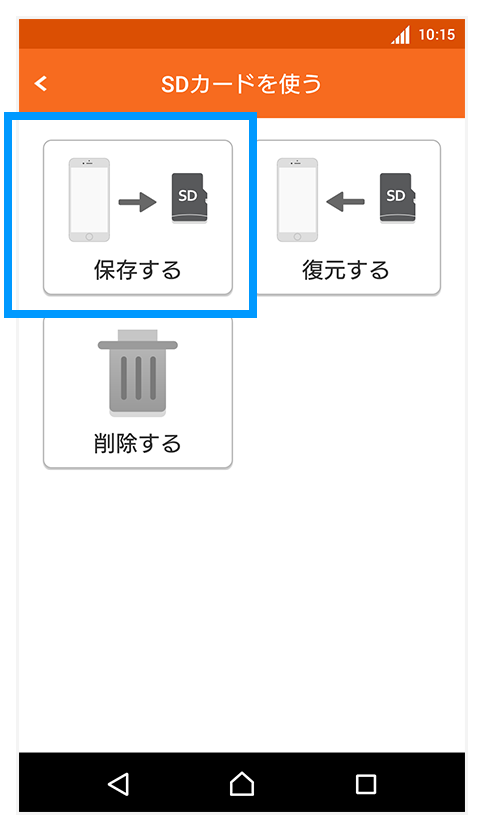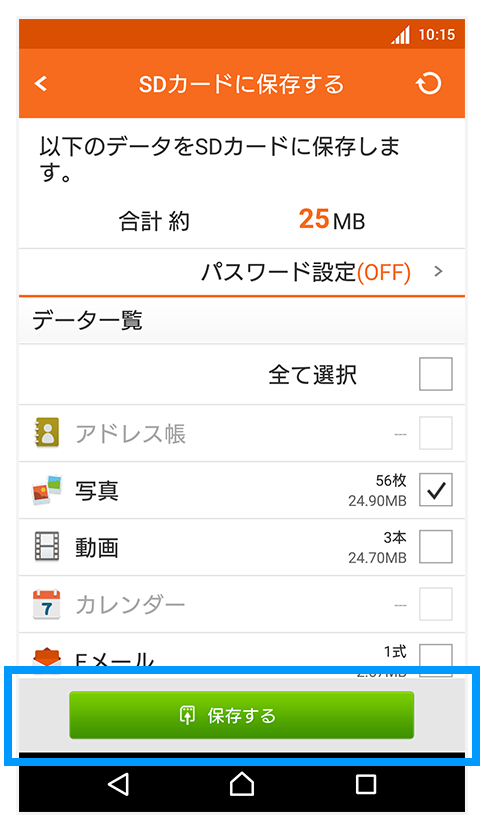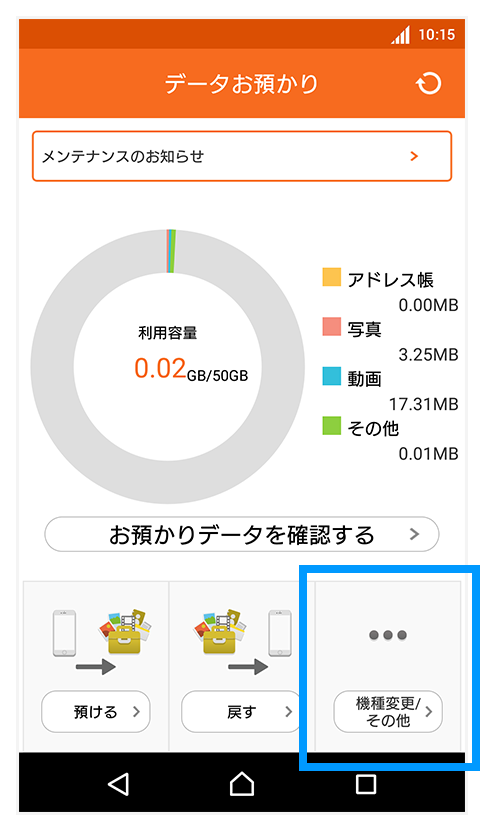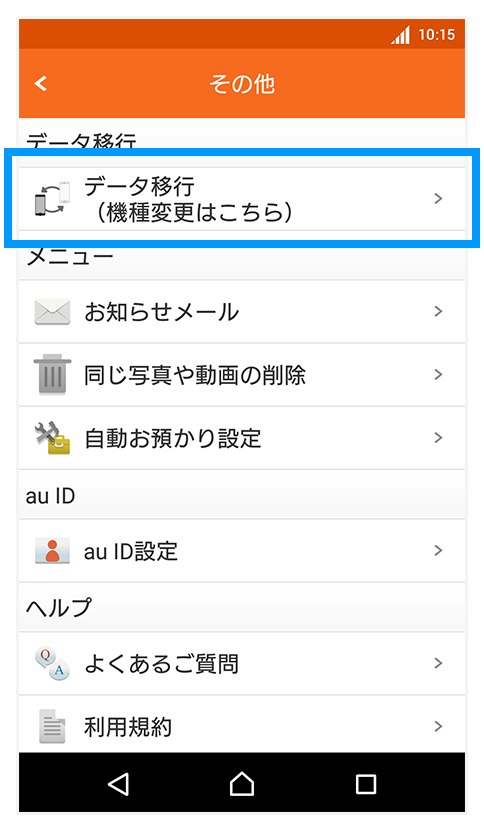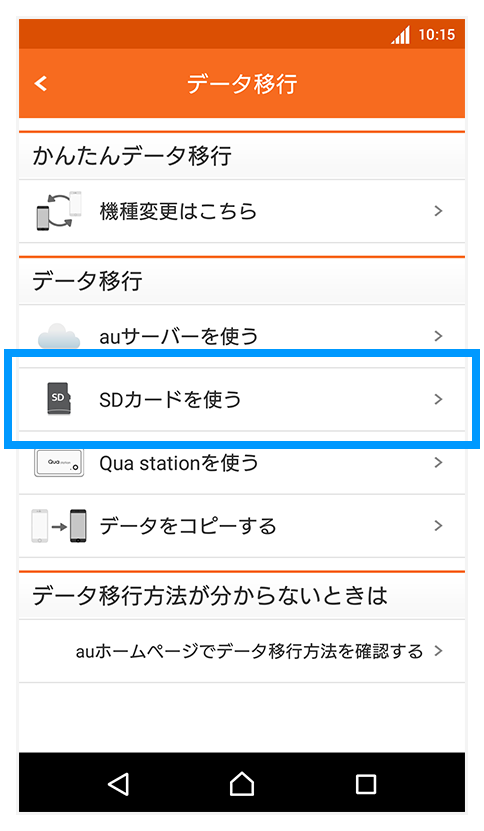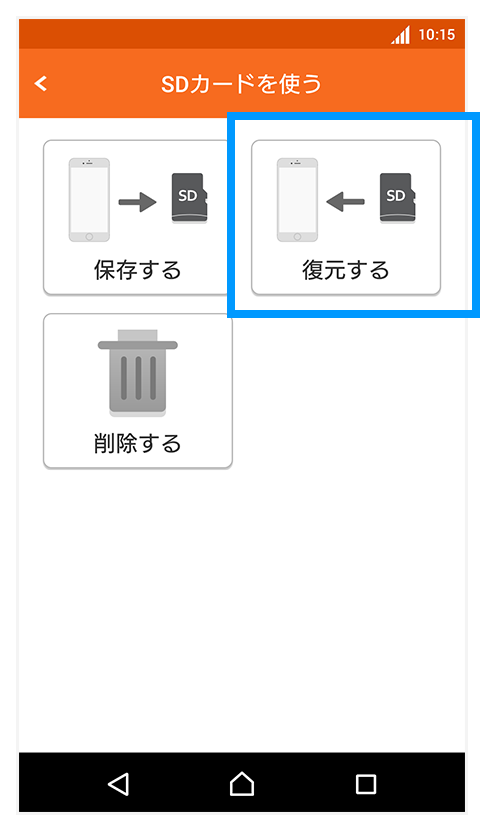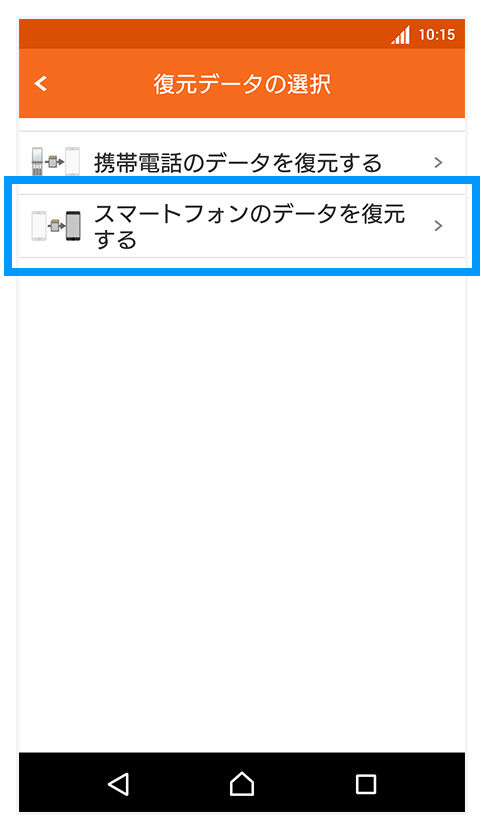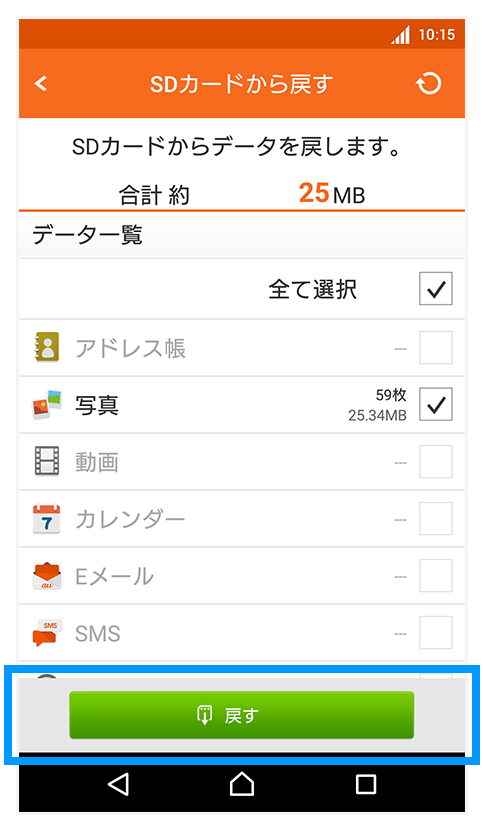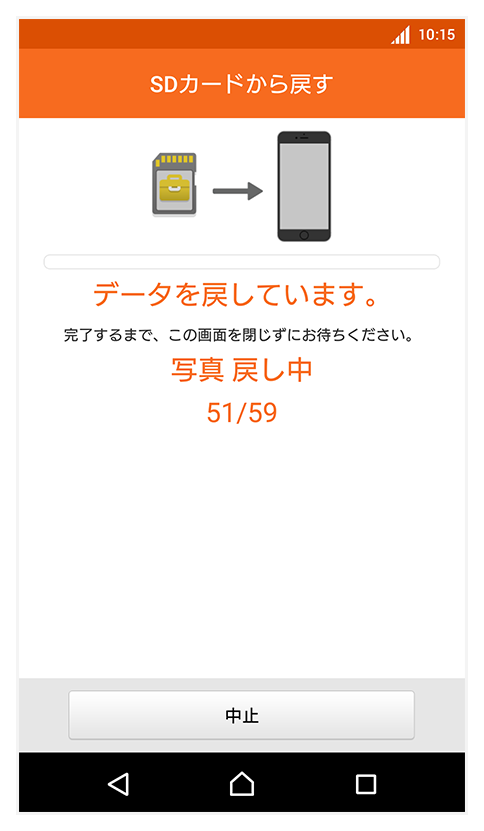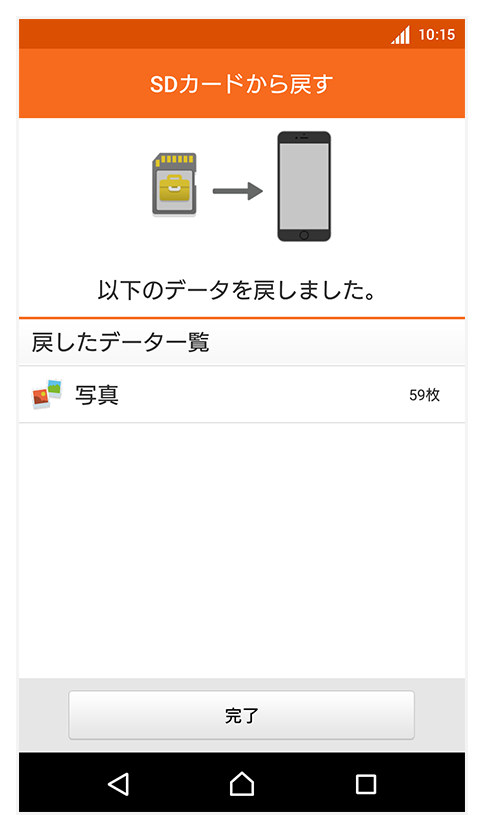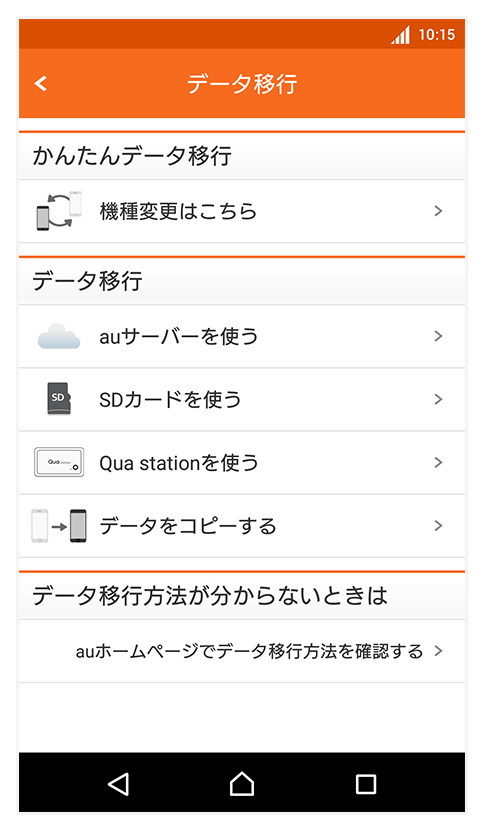なくしたデータを取り戻そう!
データお預かり
あなたのスマートフォンの中のアドレス帳※1、写真・画像・動画※2、カレンダーの情報をauサーバーにバックアップ。データを預けておけば、故障や機種変更の時にデータをかんたんに元に戻すことができます。
- ※1 iPadではアドレス帳を預けることはできません。すでに預けてあるアドレス帳は戻すことができます。
- ※2 動画のお預かりは300MB以下のファイルに限ります。
- 数値はイメージです。
<データを預ける>
まずはスマホの中のデータを「データお預かり」アプリでバックアップしてみましょう。
- 1
- データお預かりアプリを立ち上げて、「預ける」を選択します。預けるデータを選ぶことができるため、バックアップに不要な項目はチェックを外しましょう。
「その他のデータ」は内訳をタップしてひらき、必要な項目のみチェックを入れます。
- 2
- 預けるデータを選んだら「預ける」をタップ、バックアップが始まります。
- 3
- 完了画面から、預けたデータをすぐに確認することもできます。
<データを戻す>
次に、預けたデータを「データお預かり」アプリでスマホに戻してみましょう。
- 1
- データお預かりアプリを立ち上げて、「戻す」を選択します。預ける時と同様、戻すデータを選ぶことができます。
スマホに戻すデータを選んだら、「戻す」ボタンで開始します。
- 2
- スマホにデータを戻し終わったら、auサーバーにデータを残すか、削除するか選びます。
<SDカードによるデータ移行>
データお預かりによるデータのバックアップは、スマホの紛失だけでなく機種変更時にも役立ちます。
ここではauサーバーではなく、SDカードによるデータ移行をご紹介します。
- 1
- SDカードにデータを保存
アプリトップ画面の「機種変更/その他」からバックアップを始めます。
- 2
- SDカードにデータを復元
前のステップでSDカードに保存したデータを、新しいスマホに復元します。保存時と同様「機種変更/その他」から始めます。
- 2018年3月現在。
- 機種によってアプリの画面や動作が異なる可能性もございます。
- 「Google」「Android™」「Google Playストア」は、Google LLCの商標または登録商標です。
- その他すべてのブランド名および製品名は個々の所有者の登録商標または商標です。